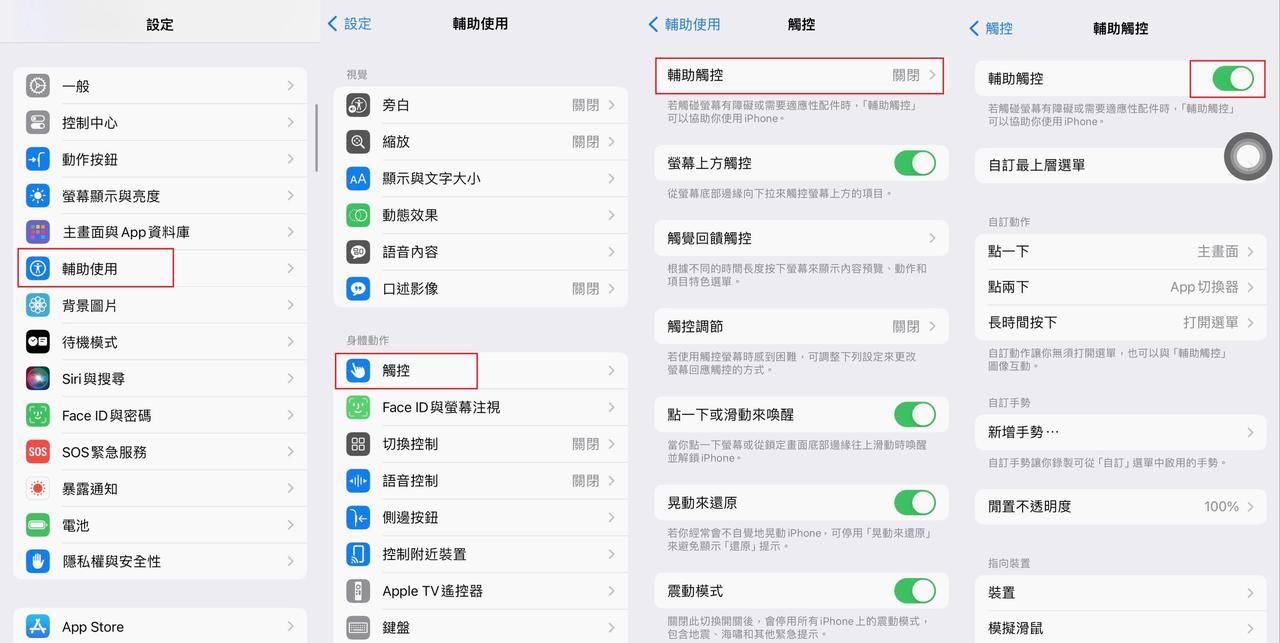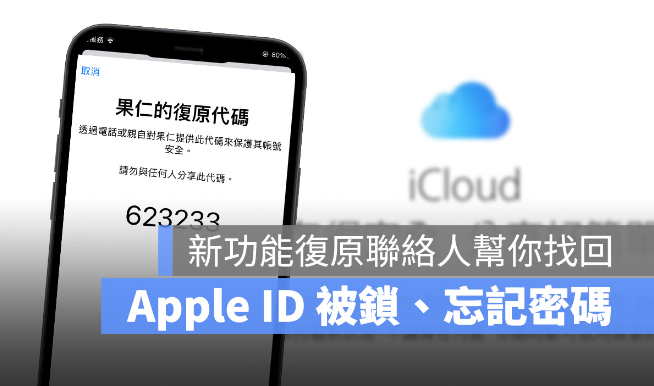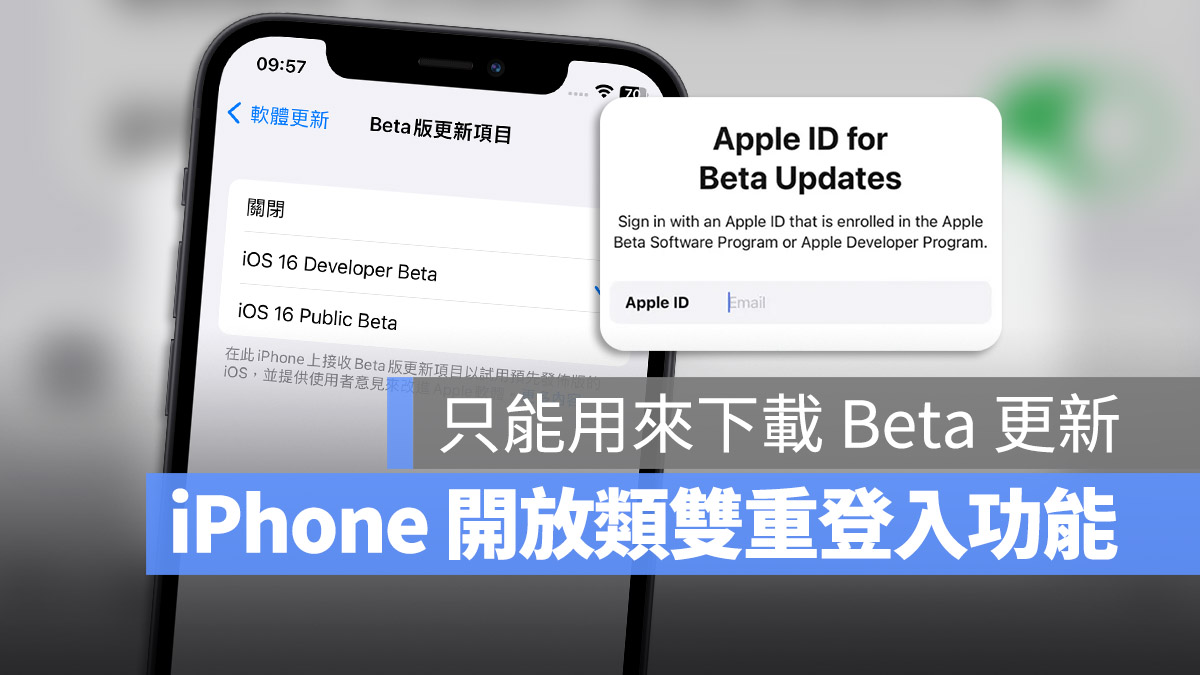iPhone 分享网络给电脑教学,使用 USB 或 Wi-Fi、蓝牙分享
现在我们的手机通常都有网络吃到饱,但家里如果没有网络,想用 iPhone 分享网络给电脑用的话当然是可以的,目前有两种方式,无论你的电脑是 Mac 或 Windows 都可以。
一种是开启移动数据和个人热点后,通过USB连接计算机; 另一种是开启 iPhone 的 Wi-Fi 和蓝牙让电脑连网络,下文都会详细教程。
iPhone 分享网络给电脑
通过 USB 分享网络
- 通过Wi-Fi和蓝牙分享网络
通过 USB 分享网络
想通过 USB 分享网络给电脑的话,首先请用充电线将 iPhone 和电脑连接起来,如下图:
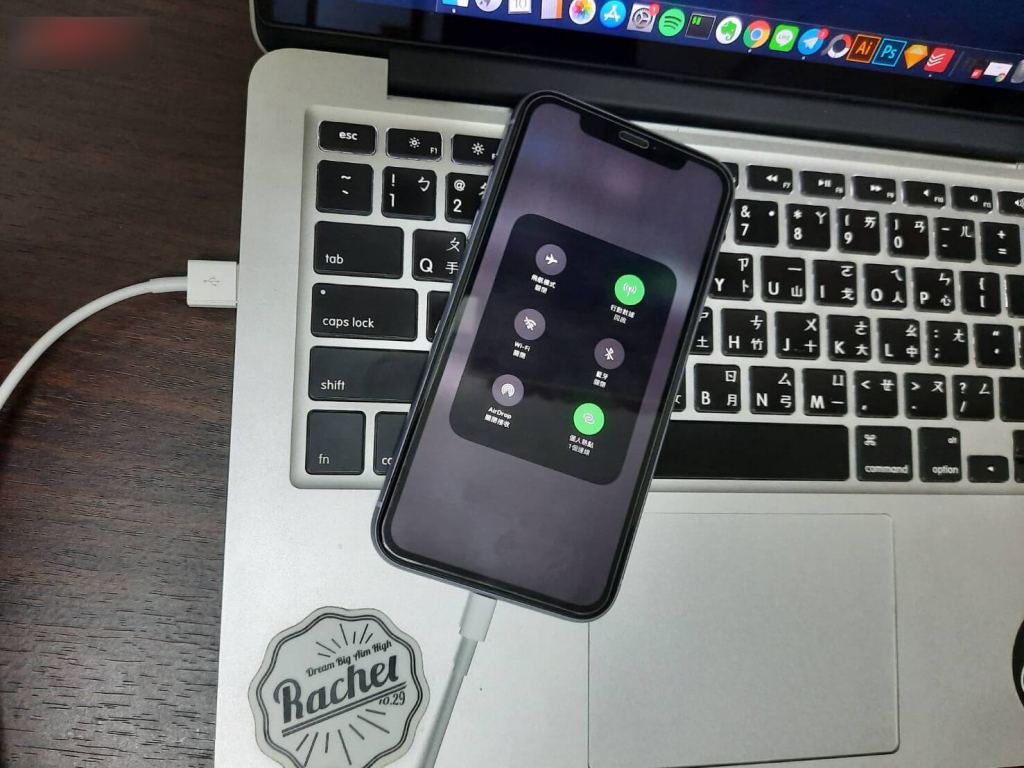
然后开启设置App,点选「移动服务」,开启「移动数据」及「个人热点」后,也要开启「允许其他人加入」,并选择「只使用 USB」,这样一来就可以让电脑使用手机的网络啰!
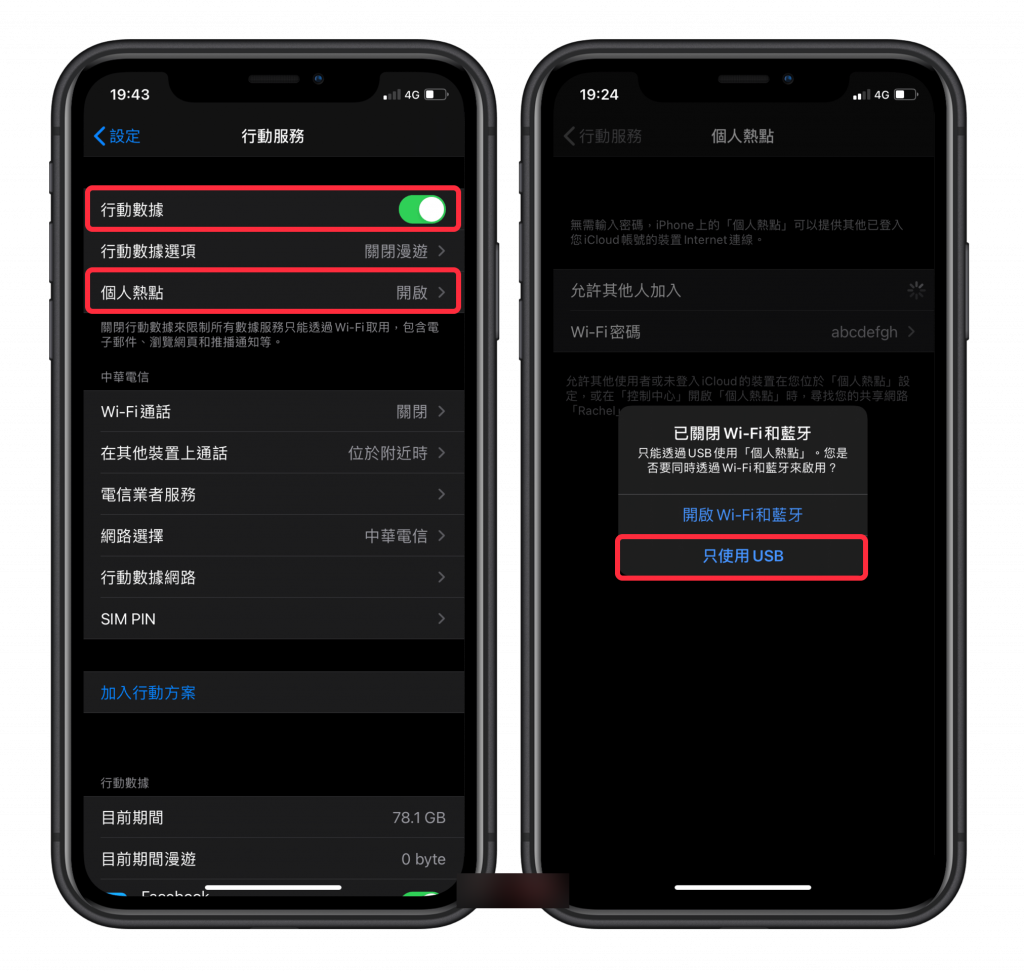
通过Wi-Fi和蓝牙分享网络
如果不想用 USB连接,那么可以使用第二个方法,在开启「移动数据」及「个人热点」后,开启「Wi-Fi」和「蓝牙」。
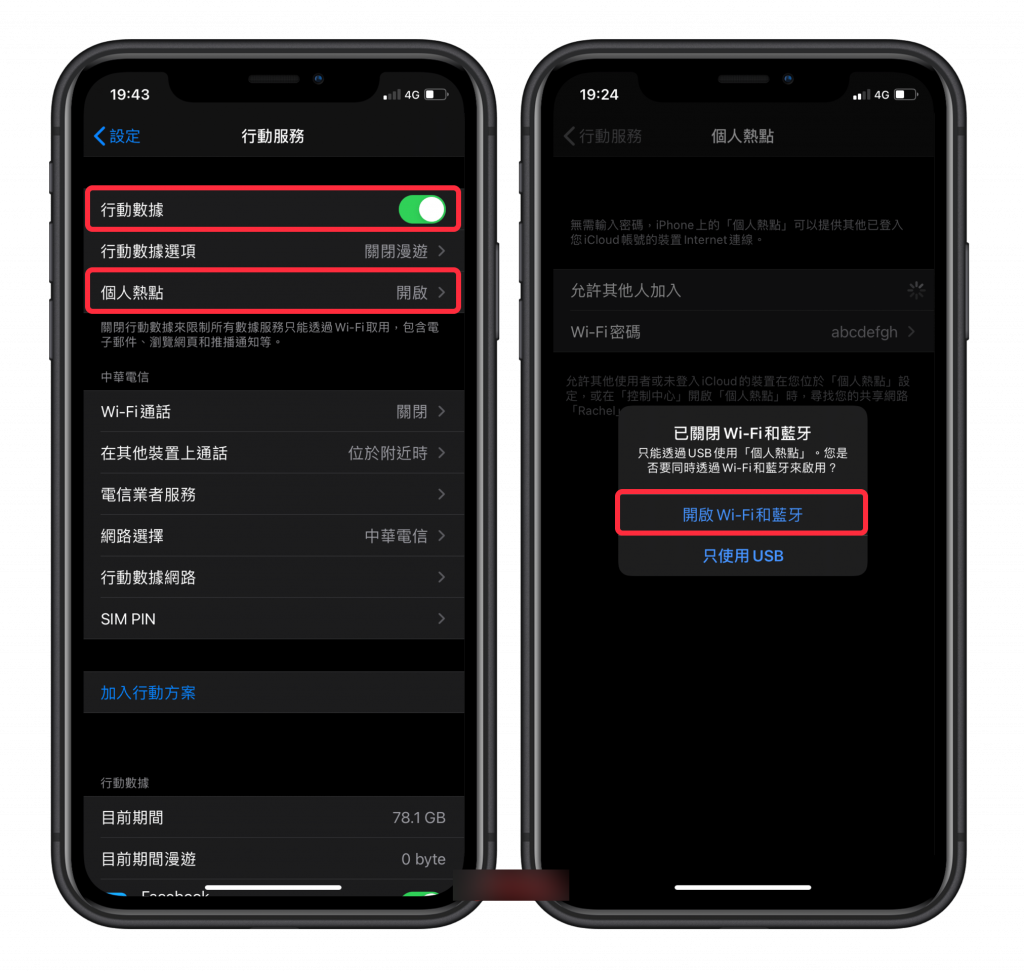
在控制中心会是如下图的画面,移动数据、Wi-Fi 和蓝牙都是开启的,也要记得查看个人热点是否为「可被侦测」状态。
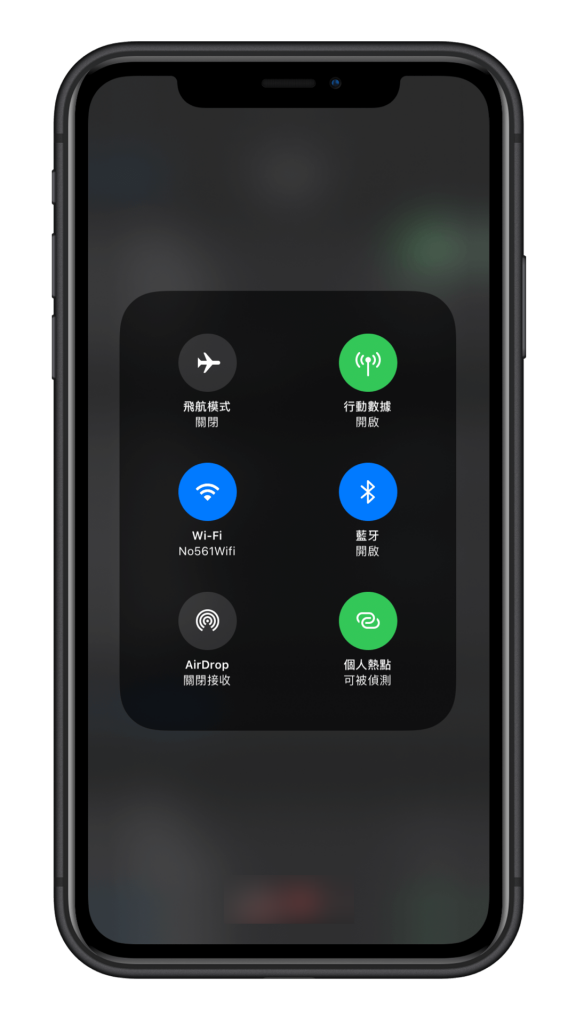
确认之后,就可以用电脑来搜寻 iPhone 的个人热点,找到之后按一下连线。
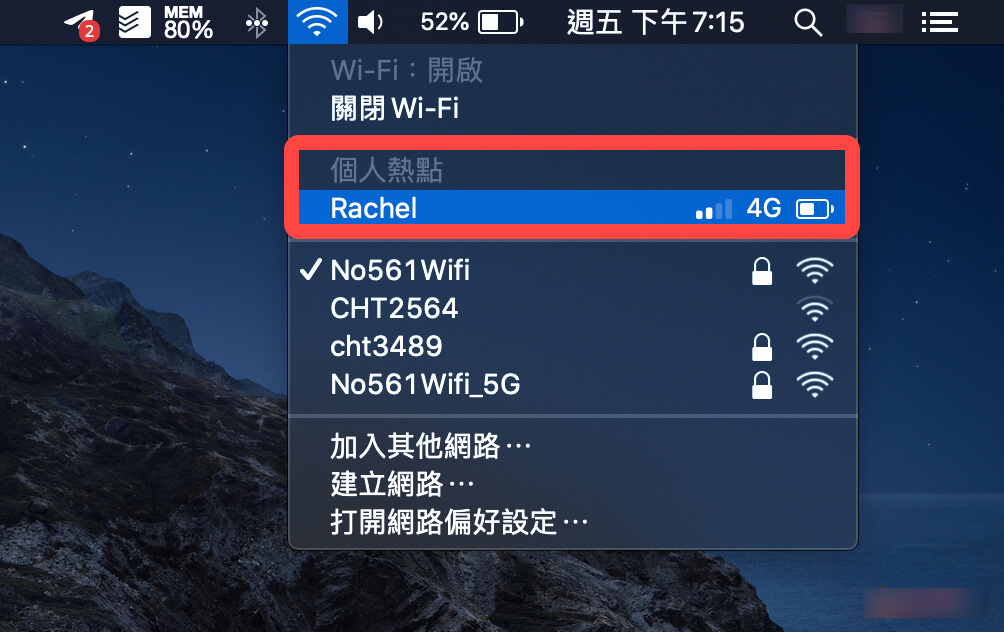
如果你的电脑也是 Mac,那么你会看到 Wi-Fi 的图标变成下图这样,代表连接成功。
总结
要用iPhone分享网络给电脑其实相当简单,开启移动数据和个人热点后,无论通过USB连接电脑或者通过Wi-Fi和蓝牙都可以轻松完成。